
- •Содержание
- •ArchiForma 2.0
- •Расширение ArchiForma 2.0
- •Установка программы
- •Ввод серийного номера для Вашего Расширения
- •Панель инструментов ArchiForma
- •Правильные Призмы и Цилиндры
- •Призма (The Prism)
- •Поле параметров (parameters box)
- •Цилиндр (Cylinder)
- •Поле параметров
- •Поле параметров
- •Поле скругления
- •Поле визуализации
- •Конус (Cone)
- •Поле параметров
- •Сфера (Sphere)
- •Поле параметров
- •Поле вырезки
- •3D Текст (3D text)
- •Поле параметров
- •Вытеснение (Extrusions)
- •Простое Вытеснение (Simple Extrusion)
- •Поле параметров
- •Поле Скругления
- •Поле Визуализации
- •Управляемое Вытеснение (Ruled Extrusion)
- •Поле параметров
- •Поле визуализации
- •Вытеснение с Кручением (Twister Extrusion)
- •Поле параметров
- •Поле визуализации
- •Вытеснение с Изгибом (Bend Extrusion)
- •Поле параметров
- •Поле визуализации
- •Тела Вращения (Revolution)
- •Поле параметров
- •Поле визуализации
- •Спираль (Spiral)
- •Поле параметров
- •Круглое сечение
- •Прямоугольное сечение
- •L-образное сечение
- •C-образное сечение
- •T-образное сечение
- •Настраиваемое сечение
- •Поле визуализаци
- •Простое вытеснение вдоль пути (Труба/Tube)
- •Поле визуализаци
- •Скалярное Вытеснение вдоль пути (Проекция) /Scalar Extrusion along a path (Sweep)
- •Поле параметров
- •Круглое сечение
- •Прямоугольное сечение
- •L-образное сечение
- •C-образное сечение
- •T-образное сечение
- •Настраиваемое сечение
- •Поле визуализаци
- •Четкая поверхность
- •Удерживать вертикально
- •Поверхности (Surfaces)
- •Управляемая поверхность (Ruled surface)
- •Поле визуализаци
- •Поступательная поверхность (Translational surface)
- •Поле визуализации
- •Поверхность Кунса (Coons Surface)
- •Поле визуализации
- •Взрыв/Обновление (Exploding/Updating)
- •Вращение (Rotation)
- •Как вращать элемент в окне Плана
- •Как вращать элементы в 3D
- •Как сделать элемент параллельно существующему
- •Инструмент Отверстия (Hole)
- •Создание элемента отверстия
- •Цилиндрические отверстия и правильные многоугольники
- •Отверстие свободной формы
- •Сверление элемента ArchiForma
- •Удаление отверстия и восстановление первоначальной формы
- •Секущие плоскости (Cutting planes)
- •Создание Секущей плоскости в плане
- •Создание Секущей плоскости в 3D окне
- •Резанье элемента ArchiForma
- •Удаление резки и восстановление первоначальной формы
- •Разное (Miscellaneous)
- •Инструмент 3D Полилинии/3D Polyline
- •Поле параметров
- •Поле атрибутов
- •Поле Ввода 3D Полилиний
- •Пример 3D Полилинии нарисованной на плоскости
- •Рисование 3D Полилиний в окне Сечение/Вертикальная проекция ArchiCAD
- •Инструмент "Изменения 3D Полилинии " ("3D Polyline Modifying")
- •Инструмент "Изменение Режима" ("Modifying Mode")
- •Инструмент Начала координат (Cartesian Axis Origin)
- •Инструмент "Сохранить как Объект ArchiCAD"/ "Save as an ArchiCAD Object"
- •Файлы Модуля, сохраненные с Объектом
- •Инструмент интерактивной Справки (on-line Help)
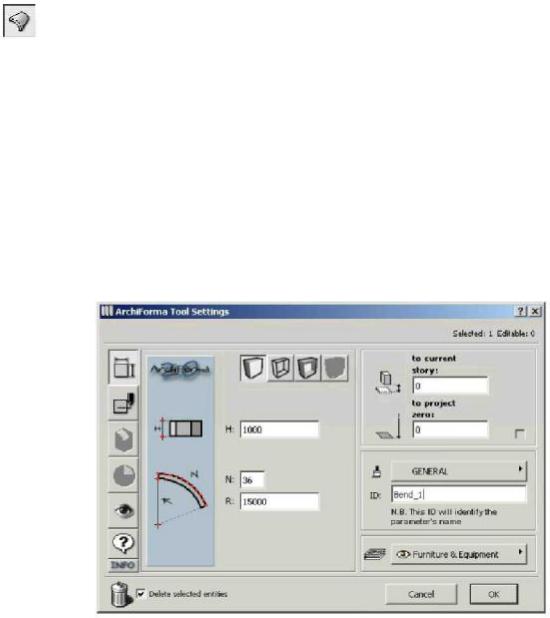
ArchiForma
Вытеснение с Изгибом (Bend Extrusion)
Последний тип вытеснения – вытеснение с "Изгибом".
Эта команда очень похожа на простое вертикальное вытеснение, описанное выше, но с одним отличием: окончательно полученное тело может быть изогнуто.
Подобно вытеснению, описанного ранее, Вам необходимо начать с профиля основания, который Вы можете создать с использованием инструмента заливки.
Одна из особенностей, которая обеспечена этим инструментом - возможность создавать формы с отверстиями. Для этого просто сделайте отверстие в штриховке, используемой как основа, стандартным методом ArchiCAD.
Выберите созданную заливку и нажмите на значок вытеснения с Изгибом (Bend extrusion).
Поле параметров
Введите высоту вытесняемого элемента в поле "H" (вертикальное значение вытеснения). В поле "N", введите количество сегментов для разрешающей способности изогнутой секции. Значение может располагаться/изменяться от минимума 3 до максимума 255 частей.
Чем выше введенное количество, тем более округлая форма создается в результате (но созданный элемент будет более
громоздким).
44
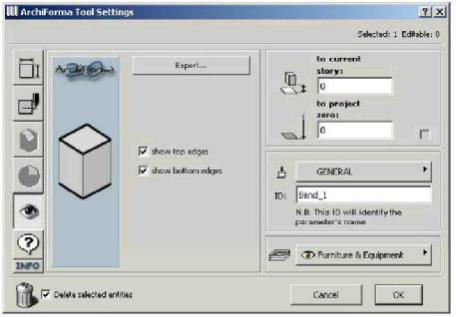
Руководство Пользователя
В поле "R" Вы можете установить значение радиуса изгиба элемента.
Этот инструмент не обеспечивает настройку деформации.
Вы можете решить, оставить или нет двумерную форму, которая была основанием вытеснения, включая соответствующий переключатель рядом со значком урны.
Перейдите к разделу Общие команды инструментов ArchiForma
для описания настройки деформации элемента и оставшихся разделов.
Разделы Скругления и Вырезки (Development) не доступны для этого инструмента.
Поле визуализации
Вы можете использовать эти два переключателя, доступные в этом разделе, чтобы отобразить или нет грани основания и верха (точно так же как предварительно описано на простом выдавливании).
Вы можете решить использовать эту упрощенную установку (использующую два переключателя описанные выше) или нажать на кнопку Эксперт/Expert, расположенную в верхней части поля, обратившись к точной настройке каждого края формы.
45

ArchiForma
В диалоговом окне Эксперт/Expert для каждой боковой поверхности элемента (включая отверстия), можно определить значения маски показывающей или скрывающей указанные грани.
Толстые линии указывают на видимые грани.
Как было предложено ранее, обратитесь к GDL руководству, включенному в пакет ArchiCAD, для получения более детальной информации о значении этих величин (названных "значения маски"/"mask values").
